IPv6 sin acceso a la red (Internet). Por qué y cómo arreglar?
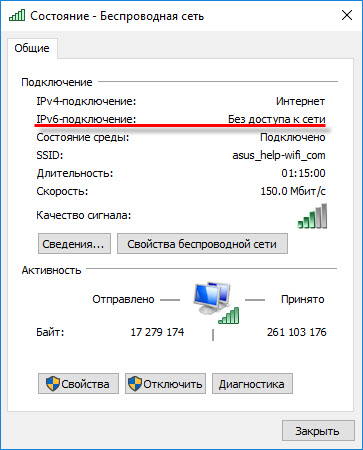
- 3629
- 876
- Agustín Llamas
IPv6 sin acceso a la red (Internet). Por qué y cómo arreglar?
Noté que en los comentarios, los visitantes no rara vez hacen preguntas por error "IPv6-Divorce sin acceso a la red", o "IPv6-Divorce sin acceso a Internet". Esta inscripción se puede ver en la ventana "Estado" de su conexión a Internet. Y estos problemas se dejan con mayor frecuencia en artículos con soluciones a algunos problemas con la conexión a Internet. Ahora intentaré explicar qué significa este error con IPv6 en Windows 10, Windows 8 y Windows 7, y qué se puede hacer.
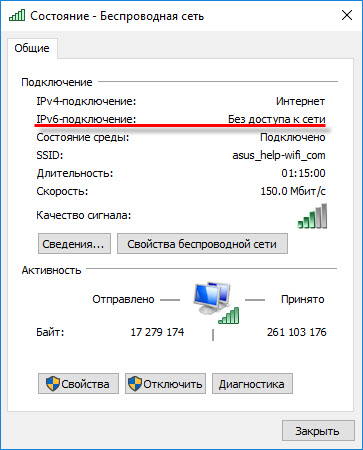
Estoy casi seguro de que se enfrenta a este problema debido al hecho de que Internet ha dejado de funcionar en su computadora o la computadora portátil. O está tratando de configurarlo, pero no funciona. Y en algún lugar de la configuración que vio "IPv6 sin acceso a la red (Internet)". Por supuesto, esta inscripción es alarmante. Una vez "sin acceso a Internet", entonces Internet no puede funcionar.
Vamos en orden. ¿Qué es IPv6?? Este es el nuevo protocolo IP, compatible con Windows 7. Aunque ahora es utilizado por proveedores, por ahora, no muy activamente. Y en la mayoría de los casos, ahora se usa el protocolo IPv4. Y ya puedes sacar algunas conclusiones y llegar a soluciones de error.
Importante! Al conectarse a Internet a través de un enrutador, siempre se usa el protocolo IPv4! Además, la mayoría de los proveedores usan este antiguo protocolo. Y esto significa que la inscripción "IPv6 sin acceso a la red" es normal. Internet debería funcionar. Como en mi captura de pantalla arriba. Si Internet no funciona, entonces el problema es otra cosa. Lo principal es que en su ventana de "condición" opuesta a IPv4 que se escriba "Internet". Si tiene allí sin acceso a la red, o Internet, vea el artículo: IPv4 sin acceso a Internet o red. Cómo arreglar en Windows 10, 8, 7.Vamos a resolverlo con más detalle.
Si IPv6 sin acceso a la red a través de un enrutador
Entonces debería ser. No es un error. Ya escribí arriba que cuando se conecta a Internet a través de Wi-Fi, o por cable a través de un enrutador, se usa el protocolo IPv4. Vea cuál es su estatus. Y si Internet no funciona, entonces debe buscar la razón en otra: configuración de computadora, configuración del enrutador, proveedor de Internet. Lo más probable es que estos artículos sean útiles:
- "Sin acceso a Internet" al configurar un enrutador
- Sin acceso a Internet en Windows 7 cuando se conecta a través de Wi-Fi Network
- "La conexión es limitada" en Windows 10
En estos artículos debe encontrar una solución a su problema. Si no pasa nada, describa su problema en los comentarios a este artículo. Intentaré dar consejos.
Configuración de IPv6 (si el proveedor admite este protocolo)
En el caso de que su proveedor use el protocolo IPv6, es posible que deba establecer los parámetros manualmente. Aunque, en la mayoría de los casos, las direcciones se asignan automáticamente. El proveedor tiene un servidor DHCP que distribuye direcciones únicas a los suscriptores. Y si este protocolo no tiene acceso a la red, o Internet, entonces lo más probable es que el proveedor tenga algún tipo de problemas técnicos.
Puedes reiniciar la computadora. Si esto no ayuda, entonces debe llamar al apoyo del proveedor y explicar el problema que ha surgido. Déjame recordarte que puedes hacer todo esto solo cuando Internet está conectado directamente a tu computadora. Sin enrutador.
Mostremos dónde puede prescribir la dirección estática IP y DNS para TCP/IPv6.
Presione la combinación de las teclas Win + R, ingrese el comando NCPA.CPL Y haga clic en Aceptar.
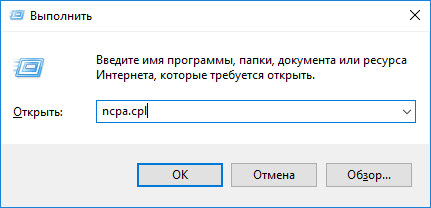
A continuación, abra las propiedades de la conexión Ethernet o "conexión a través de la red local".
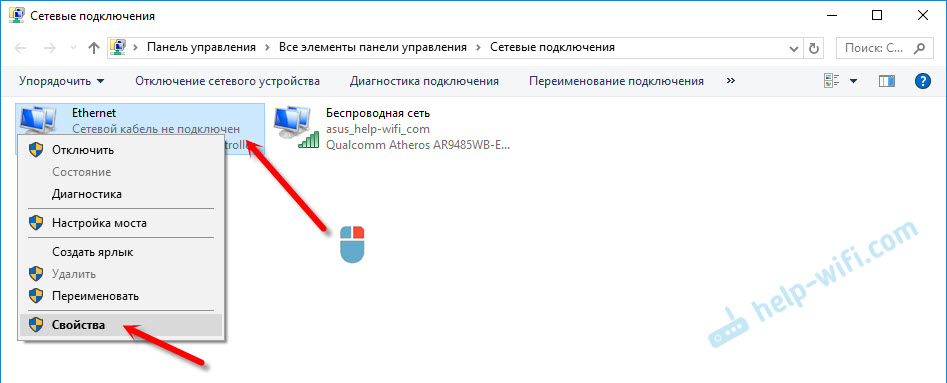
Seleccione "Versiones IP 6 (TCP/IPv6)". Haga clic en el botón "Propiedades".
A continuación, puede prescribir direcciones estáticas IP y DNS. El valor predeterminado es la recepción automática de direcciones. Lo más probable es que debería ser así.
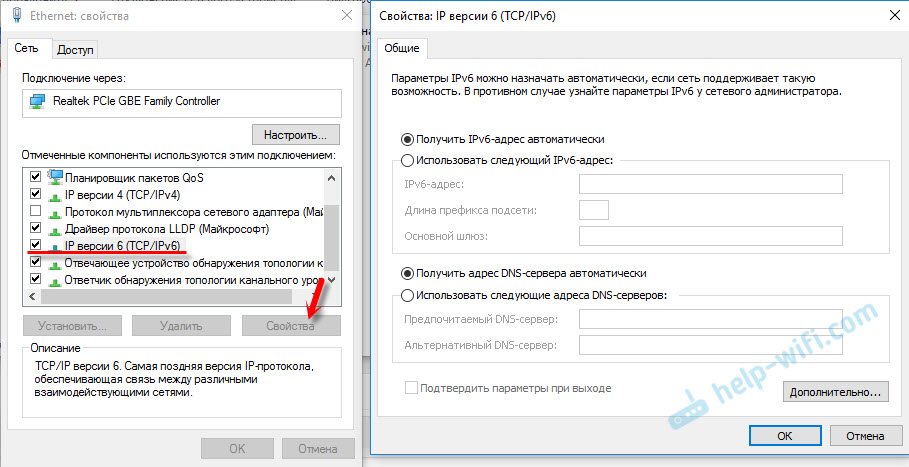
Si necesita especificar datos estáticos, verifíquelo con su proveedor.
Cómo registrar DNS de Google para el protocolo IPv6?
Reemplazar las direcciones DNS con la DNS pública de Google estática (u otros) muy a menudo le permite deshacerse del error no puede encontrar la dirección DNS del servidor y otros problemas cuando todos no se abren, o algunos sitios en el navegador.
Para el protocolo IPv6, estas direcciones tendrán una vista ligeramente diferente.
Abra las propiedades del sexto protocolo (como mostré anteriormente), coloque el interruptor cerca "Use las siguientes direcciones de los servidores DNS" y escriba (copie) las siguientes direcciones:
2001: 4860: 4860 :: 8888
2001: 4860: 4860 :: 8844
Debería resultar así:
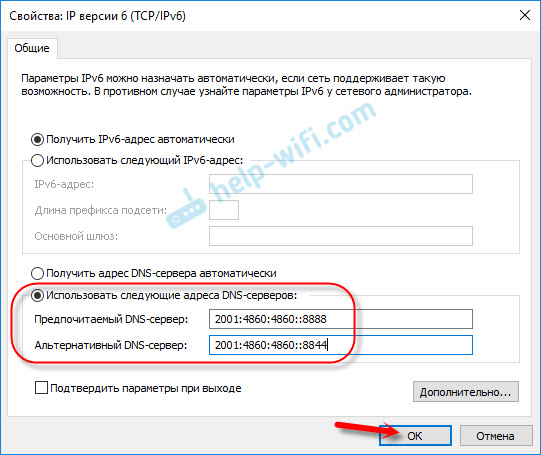
DNS resuelto.
Resumamos: Si ve la inscripción "IPv6 sin acceso a la red", e Internet está conectado a través del enrutador, entonces no funciona por este error. Busca otro problema. Di enlace arriba.
Del mismo modo, con una conexión directa a Internet. Si el proveedor no se usa Protocolo IPv6, entonces el estado "sin acceso a la red" no es un error, y debería ser. Si el proveedor usa este protocolo, lo más probable es que el problema del equipo del proveedor de Internet.
- « Wi-Fi funciona solo los primeros 5-10 minutos en Windows 10
- Internet no funciona en PS4 en un cable de TP-Link TL-WR841N (después de una tormenta y reemplazo de un enrutador) »

